Slack이 파일을 다운로드할 수 없는 경우 수행할 작업은 다음과 같습니다.

Slack에서 파일을 다운로드할 수 없는 경우 인터넷 연결 확인, 다운로드 위치 변경, 방화벽 설정 조정 등 5가지 해결 방법을 확인하세요. Slack 오류 해결 가이드.

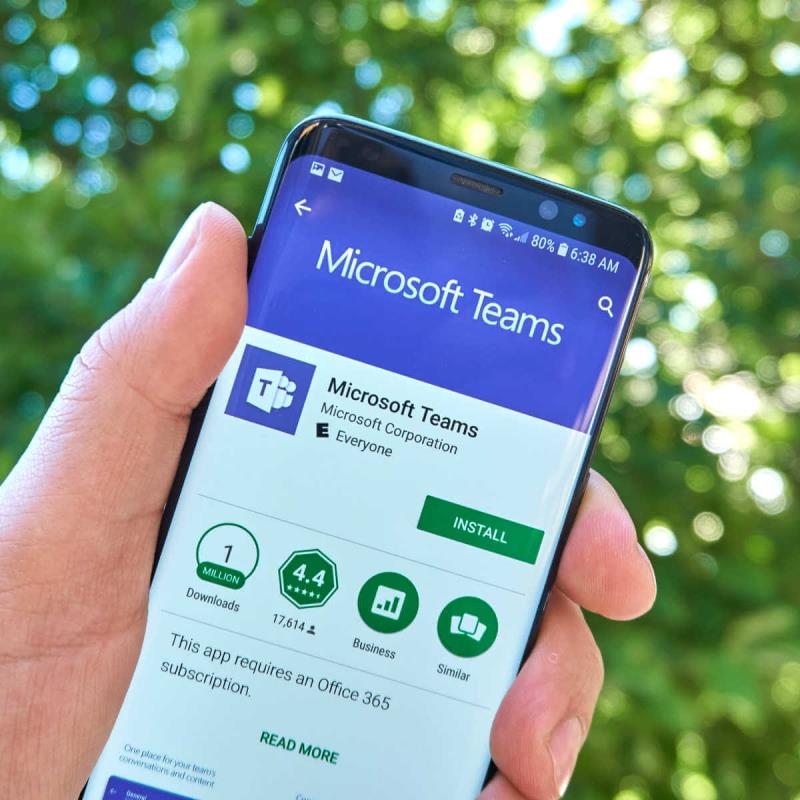
조직에서 모바일 장치를 통해 동료와 공유하고 공동 작업할 수 있는 경우 Android용 Microsoft Teams에 대해 들어봤거나 들어봤을 것입니다.
오늘날 Teams는 기업, 교육 기관 및 기타 조직 에서 가장 많이 찾는 공동 작업 도구 중 하나입니다 . 그러나 Office 365 기반 플랫폼 의 모바일 버전은 여러 주요 영역에서 데스크톱 대안보다 뒤쳐져 있습니다.
주문형 메시지 번역 기능이 그 중 하나였지만 현재 Android용 Microsoft Teams에 롤아웃되고 있습니다.
Android용 Microsoft Teams의 인라인 채팅 번역
최근 Microsoft 365 로드맵 항목 에 따르면 이제 Android용 Microsoft Teams에서 인라인 채팅 번역을 사용할 수 있습니다.
Inline message translation will ensure that every worker in the team has a voice and facilitate global collaboration. With a simple click, people who speak different languages can fluidly communicate with one another by translating posts in channels and chat.
이제 Android용 Teams에서 채팅 또는 채널 메시지를 앱에 설정한 언어로 번역할 수 있습니다.
이 기능은 조직이 협업 소프트웨어를 점점 더 활용하여 전 세계 여러 지역의 직원을 통합하는 시기에 제공됩니다. 이러한 원격 근무 팀원은 항상 같은 언어를 사용하지 않을 수 있으며, 이는 인스턴트 메시징 앱을 사용할 때를 포함하여 의사소통에 문제를 야기 합니다.
그럼에도 불구하고 관리자가 허용하도록 메시징 정책을 조정한 경우 데스크톱용 Teams에서 주문형 채팅을 번역할 수 있습니다.
Microsoft는 최근 모바일 미리 보기에서 생산성에 중점을 둔 여러 기능을 Teams에 추가 했습니다. Redmond에 기반을 둔 이 거대 기술 기업은 모바일 버전의 앱이 원격 근무를 촉진하거나 비공식적인 맥락에서 공유하는 데 훨씬 더 큰 역할을 하게 될 미래를 예견하는 것으로 보입니다.
한편, 마이크로소프트 팀즈(Microsoft Teams)는 이제 최대 300명의 사람들 이 단일 가상 회의에 참석할 수 있도록 허용합니다 .
Android용 Microsoft Teams를 사용 중이신가요? 인라인 메시지 번역 업데이트를 아직 받지 못하셨습니까? 아래 의견 섹션에 알려주십시오.
Slack에서 파일을 다운로드할 수 없는 경우 인터넷 연결 확인, 다운로드 위치 변경, 방화벽 설정 조정 등 5가지 해결 방법을 확인하세요. Slack 오류 해결 가이드.
Slack에서 미리 알림을 만들고 삭제하는 방법이 궁금하다면 Slack 미리 알림 설정 및 삭제에 대한 지침이 포함된 이 게시물을 확인하세요.
Slack의 채널에 있는 사람과 온라인 상태인 사람을 확인해야 할 때, 회원 목록 보기 버튼을 클릭하여 채널 회원 목록을 열어보세요.
Slack에서 파일을 업로드할 수 없는 문제 해결을 위해 앱 캐시를 지우고 방화벽 설정을 확인하세요.
Slack 내에서 링크를 여는 데 문제가 있는 경우 지원되는 브라우저를 사용하고 해당 캐시가 지워졌는지 확인하십시오.
Slack이 업데이트되지 않을까 걱정되십니까? 인터넷 연결을 확인하거나, 수동으로 Slack 업데이트를 찾거나, 혼란을 피하기 위해 추적할 수 있습니다.
Slack과 Asana를 통합하는 방법이 궁금하다면 사용자가 Slack을 통해 Asana 작업을 설정할 수 있는 Asana 앱을 Slack에 추가하세요.
결정하지 못한 경우 선택할 수 있는 몇 가지 훌륭한 공동 작업 소프트웨어 도구가 있습니다. 결정하기 전에 하나씩 확인하십시오.
Slack 화면 공유가 제대로 작동하지 않는 경우 이 문서의 솔루션에 따라 즉시 문제를 해결할 수 있습니다.
Join.me를 제거할 수 없는 경우 프로그램 설치 및 제거 문제 해결사를 확인하고 소프트웨어가 아직 실행되고 있지 않은지 확인하십시오.
Slack이 팝업 알림 표시를 중지한 경우 이 문제를 해결하는 데 사용할 수 있는 4가지 방법이 있습니다. 이 가이드에 나열하십시오.
SharePoint 사이트에 외부 사용자를 추가하려고 하는데 서버 오류가 발생합니까? 다음은 외부 사용자를 해결하고 구성원으로 추가하기 위한 몇 가지 수정 사항입니다.
Microsoft Teams 휴대폰 플랫폼은 People 앱, 라이브 캡션 및 Teams-Skype 상호 운용성을 포함한 여러 기능 업그레이드를 받았습니다.
Slack이 특정 채널을 찾을 수 없고 채널을 찾을 수 없다는 오류가 발생하는 경우 이 빠른 가이드를 사용하여 문제를 해결하십시오.
Slack에서 메시지에 반응한 사람을 확인하려면 Slack 이모티콘 반응을 활용하기 위한 지침을 제공하는 이 게시물을 확인하세요.
Slack의 메시징 기능을 Trello의 비주얼 보드 관리 시스템과 결합하려면 Trello Slack 앱을 설치해야 합니다.
온라인 회의를 열고 친구와 온라인 채팅을 할 수 있는 7가지 최고의 화상 회의 소프트웨어
모든 일에는 처음이 있으므로 Slack에서 공유 채널을 설정하거나 Slack 채널을 비공개로 설정하는 방법을 알아보세요.
Slack 연결 문제를 처리하는 경우 인터넷 연결을 확인하고, 캐시를 지우고, 프록시를 조정하거나, Net Logs를 수집하여 보냅니다.
Office 365 인력 협업 도구가 계속해서 성장함에 따라 Microsoft Teams 모임은 이제 모임당 최대 300명의 참석자를 지원합니다.
Zoom 프로필 사진을 제거하는 방법과 그 과정에서 발생할 수 있는 문제를 해결하는 방법을 알아보세요. 간단한 단계로 프로필 사진을 클리어하세요.
Android에서 Google TTS(텍스트 음성 변환)를 변경하는 방법을 단계별로 설명합니다. 음성, 언어, 속도, 피치 설정을 최적화하는 방법을 알아보세요.
Microsoft Teams에서 항상 사용 가능한 상태를 유지하는 방법을 알아보세요. 간단한 단계로 클라이언트와의 원활한 소통을 보장하고, 상태 변경 원리와 설정 방법을 상세히 설명합니다.
Samsung Galaxy Tab S8에서 microSD 카드를 삽입, 제거, 포맷하는 방법을 단계별로 설명합니다. 최적의 microSD 카드 추천 및 스토리지 확장 팁 포함.
슬랙 메시지 삭제 방법을 개별/대량 삭제부터 자동 삭제 설정까지 5가지 방법으로 상세 설명. 삭제 후 복구 가능성, 관리자 권한 설정 등 실무 팁과 통계 자료 포함 가이드
Microsoft Lists의 5가지 주요 기능과 템플릿 활용법을 통해 업무 효율성을 40% 이상 개선하는 방법을 단계별로 설명합니다. Teams/SharePoint 연동 팁과 전문가 추천 워크플로우 제공
트위터에서 민감한 콘텐츠를 보는 방법을 알고 싶으신가요? 이 가이드에서는 웹 및 모바일 앱에서 민감한 콘텐츠를 활성화하는 방법을 단계별로 설명합니다. 트위터 설정을 최적화하는 방법을 알아보세요!
WhatsApp 사기를 피하는 방법을 알아보세요. 최신 소셜 미디어 사기 유형과 예방 팁을 확인하여 개인 정보를 안전하게 보호하세요.
OneDrive에서 "바로 가기를 이동할 수 없음" 오류를 해결하는 방법을 알아보세요. 파일 삭제, PC 연결 해제, 앱 업데이트, 재설정 등 4가지 효과적인 해결책을 제공합니다.
Microsoft Teams 파일 업로드 문제 해결 방법을 제시합니다. Microsoft Office 365와의 연동을 통해 사용되는 Teams의 파일 공유에서 겪는 다양한 오류를 해결해보세요.










![SharePoint에서 외부 사용자를 구성원으로 추가할 수 없음 [FIX] SharePoint에서 외부 사용자를 구성원으로 추가할 수 없음 [FIX]](https://cloudo3.com/resources3/images10/image-454-1008182421991.png)

















